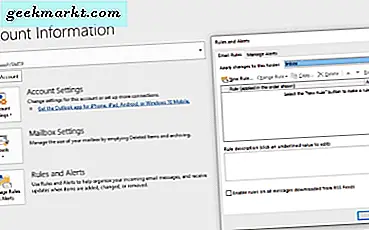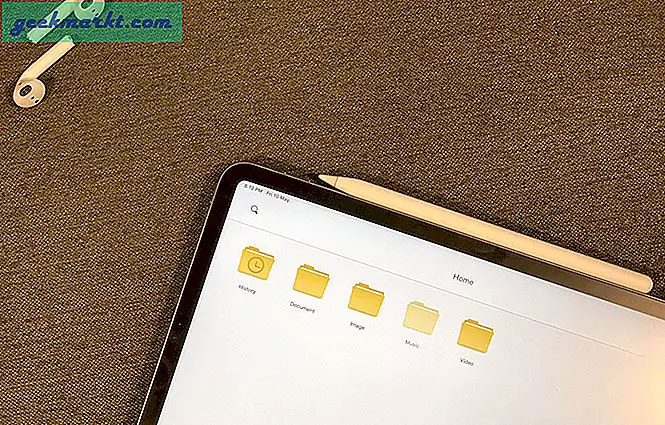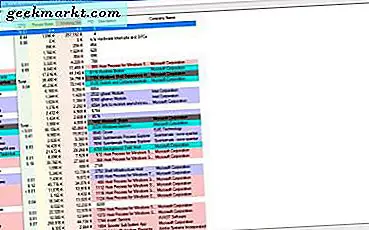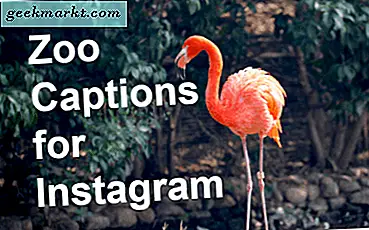Android sebagai platform berada dalam posisi yang unik bila dibandingkan dengan lawan-lawannya yang mobile. Tidak seperti iOS, Android dapat direntangkan dan dimanipulasi untuk beroperasi lebih seperti sistem operasi desktop dari sesuatu yang terbatas pada apa pun kemampuan aplikasinya. Alat seperti Kodi dapat memungkinkan ponsel atau tablet Android lama bertransformasi dari platform yang tidak berguna atau ketinggalan jaman menjadi sesuatu yang jauh lebih mampu, terutama jika Anda memiliki perpustakaan media besar untuk digunakan bersama perangkat Android Anda.
Jika Anda tidak terbiasa dengan Kodi, Anda mungkin tahu dengan nama lain sepenuhnya: XBMC (atau Xbox Media Center), yang sebelumnya dikenal sebagai sebelum berganti nama Kodi pada tahun 2014. Kodi adalah alat open-source untuk streaming dan mengakses Anda pustaka media di berbagai perangkat, bersama dengan memutar media yang diakses secara lokal di perangkat Anda atau melalui internet menggunakan plugin dalam Kodi itu sendiri. Kodi telah menarik banyak perhatian selama dekade terakhir untuk menjadi salah satu pemain media terbaik di luar sana: itu tanpa henti dapat disesuaikan, dapat memainkan sejumlah jenis file video, format, dan codec, dan memiliki basis penggemar yang besar membuat aplikasi spin-off dan menambahkan fitur dan fungsionalitas baru untuk program sering. Tak perlu dikatakan, ini adalah aplikasi yang sangat keren, meskipun bukan tanpa masalah.
Kodi telah mengalami sejumlah besar kontroversi dalam beberapa tahun terakhir untuk aksesibilitas dan penggunaan Kodi untuk mengakses konten bajakan, sebuah realitas malang yang melanda setiap aplikasi video sumber terbuka. Tidak satu pun untuk kehilangan pertempuran sambil duduk-duduk, Kodi, akhir-akhir ini, telah mengejar sejumlah bajak laut dan penjual terkenal, perangkat keras knock-off yang menjalankan platform Kodi. Kami sarankan Anda menjauh dari aplikasi Kodi yang dibajak oleh perompak dan perangkat keras apa pun yang menjanjikan materi bajakan menggunakan antarmuka dan pemutar Kodi.
Bagi kebanyakan orang, Kodi sebaiknya dibiarkan dipasang melalui sarana resmi. Kodi terdaftar di dalam Play Store, dengan aplikasi yang sering diperbarui, serta beta dan pengujian RC yang dapat Anda unduh dari situs web mereka secara gratis — meskipun kami akan menguji Kodi melalui aplikasi Android resmi mereka yang terdaftar di Play Store. Salah satu media streaming favorit Kodi di sekitar kami, dan merupakan pilihan yang sangat baik untuk mengatur media menjadi tata letak sederhana, mudah digunakan yang, dengan sedikit pengaturan, latihan, dan ya — waktu, dapat digunakan oleh siapa saja yang ingin mempelajari programnya. Kodi memang memiliki sedikit kurva belajar untuk pengguna baru, itulah sebabnya kami akan melihat cara mengatur Kodi, dan cara terbaik menggunakan program setelah Anda menyesuaikannya sesuai keinginan Anda.
Memasang Kodi
Sama seperti aplikasi apa pun, memasang Kodi di tablet atau ponsel Android Anda (Kodi tidak disarankan untuk digunakan dengan ponsel yang menggunakan layar lebih kecil dari 5 ″) hanya akan mengarah ke Play Store dan menekan tombol "Pasang". Jika Anda pernah menggunakan Kodi kembali di hari-hari XBMC, Anda akan ingat menggunakan aplikasi di tablet atau ponsel pada dasarnya diperlukan kulit pihak ketiga untuk membuat aplikasi dapat digunakan dan dijelajahi pada layar sentuh, tapi untungnya, tim Kodi telah datang jauh sejak. Anda tidak perlu menginstal aplikasi lain untuk digunakan bersama Kodi jika Anda hanya mencari media player, tetapi jika Anda tertarik, ada satu aplikasi lain yang harus Anda ambil: Kore adalah aplikasi jarak jauh resmi untuk Kodi, dikembangkan oleh tim XBMC. Jika Anda berencana menggunakan tablet atau perangkat Android lainnya yang terhubung ke televisi atau perangkat lain, ambil yang ini untuk ponsel Anda. Ini membuatnya mudah untuk mengontrol dan mencari konten di Kodi, dan Anda bahkan dapat tema dan mengubah cara kerja aplikasi kontrol.

Hal lain yang perlu kami tambahkan ke Kodi dilakukan melalui aplikasi itu sendiri, jadi mari selami dan mulai bekerja!
Menyiapkan Kodi
Ketika Anda pertama kali membuka Kodi, Anda akan menemukan aplikasi tersebut terlihat seperti pemutar video standar lainnya, mirip dengan versi Windows Media Center yang lebih lama. Di sisi kiri layar Anda, Anda akan menemukan bar navigasi yang berisi segala sesuatu yang mungkin ingin Anda telusuri: film, acara TV, musik, dll. Di sisi kanan menu ini, Anda akan melihat pesan yang mengumumkan Anda perpustakaan "saat ini kosong, " bersama dengan instruksi untuk memasukkan bagian file atau menghapus item menu utama yang Anda pilih.

Jika Anda menggunakan Kodi untuk memutar konten lokal yang sudah ada di perangkat Anda, pilih "Masukkan Bagian File" dan telusuri file Anda sampai Anda mencapai direktori yang Anda inginkan ditampilkan dalam browser file Kodi. Dari sini, Anda dapat menambahkan konten lokal ke perpustakaan Kodi Anda dengan mengetuk tombol “Tambah (Media)”, dan kemudian menelusuri sistem file perangkat Anda. Setelah Anda selesai melakukannya, sumber media Anda akan muncul di layar utama Kodi sebagai sumber media yang dapat diakses.

Pemutaran media lokal sangat mudah di Kodi, tapi bagaimana dengan pengaturan dan add-on yang telah membuat Kodi — dan XBMC sebelumnya — begitu populer? Kita akan mendapatkan add-on sebentar, tetapi untuk sekarang, mari kita mulai dengan berfokus pada pengaturan dan opsi yang tersedia untuk kustomisasi di Kodi, karena ada banyak di sini untuk mengambil. Masuk ke menu pengaturan dengan menekan ikon roda gigi di bagian atas menu navigasi di sebelah kiri layar Anda, dan perangkat Anda akan memuat ke tata letak pengaturan Kodi yang luas.

Setiap menu memiliki fungsi sendiri, beberapa di antaranya menjadi cukup luas dan sulit untuk diikuti, jadi cara termudah untuk memecah cara kerja Kodi adalah memisahkan beberapa opsi yang lebih penting dan menjelaskan dengan tepat apa yang dilakukannya:
- Player: Di sinilah Anda dapat menyesuaikan cara kerja pemutar bawaan Kodi. Opsi ini sendiri sedetail pemutar media lainnya di Android. Anda dapat menyesuaikan cara kerja fast-forwarding dan rewinding, refresh rate layar Anda, bahasa audio default untuk media dan konten lokal, bagaimana foto ditampilkan melalui Kodi, dan pilihan tweak dan aksesibilitas. Ada pilihan untuk pemutaran disk di sini, menyebutkan kedua DVD dan BluRays, tetapi sepengetahuan kami, Kodi di Android tidak dapat memutar disk karena keterbatasan Android. Jika Anda tertarik, Anda dapat mengubah berapa banyak pengaturan yang ditunjukkan dengan mengubah tampilan menjadi Lanjutan atau Pakar di sudut kiri bawah. Lanjutan memiliki beberapa fitur rapi untuk bagaimana video diproses, menggunakan akselerasi perangkat keras atau perangkat lunak, tetapi jika Anda tidak yakin apa artinya, sebaiknya biarkan saja.
- Media: Media memungkinkan Anda mengubah cara media lokal Anda ditampilkan dan diatur melalui Kodi. Anda dapat mengubah opsi thumbnail, menyortir opsi, dan memberi tahu Kodi cara menampilkan folder induk versus folder anak.
- PVR dan Live TV: Kami tidak akan terlalu sering mengutak-atik pengaturan ini, tetapi ini adalah pengaturan yang cukup menarik untuk menjamin penyebutan cepat. Kodi memiliki kemampuan untuk memutar dan merekam siaran langsung tergantung pada bagaimana Anda mengatur perangkat Anda. Biasanya, pemutaran televisi langsung memerlukan beberapa perangkat keras tambahan yang tidak dapat ditangani oleh tablet atau ponsel dasar, jadi kami akan melewatkan yang ini untuk saat ini.
- Pengaturan Antarmuka: Anda mungkin bisa menebak apa yang dilakukan, tetapi ini adalah salah satu pengaturan yang lebih penting yang dapat Anda modifikasi di dalam Kodi. Setiap aspek antarmuka tunggal di dalam Kodi dapat diubah dan disesuaikan agar sesuai dengan keinginan Anda, dan ini termasuk menambahkan dan mengubah kulit (secara default, Kodi menggunakan kulit Estuary baru mereka), warna, dan font. Anda juga dapat mengubah bagaimana screensaver Anda terlihat di dalam Kodi, dan pengaturan bahasa untuk kulit Anda.
- File Manager: Meskipun tidak mungkin "pengaturan" tradisional, perlu dicatat bahwa Kodi memiliki file manager built-in jika Anda perlu memindahkan atau mengubah lokasi file. Tidak ada yang benar-benar kuat — kami merekomendasikan Solid Explorer untuk sebagian besar kebutuhan pengelolaan file Anda — tetapi berguna jika Anda berada dalam belenggu atau tidak ingin meninggalkan aplikasi.
Secara keseluruhan, jika Anda hanya ingin memutar media lokal, bagaimana Kodi keluar dari kotak — plus, dengan opsi yang dapat Anda ubah di atas — Anda akan siap untuk mulai menggunakan Kodi sebagai pemutar media. Tapi Kodi terkenal dengan add-on dan penambahan pihak ketiganya, dan kami akan lalai untuk tidak menyebutkan semua opsi dan fitur yang dapat Anda tambahkan menggunakan sistem repositori mereka. Jadi untuk saat ini, kami akan meninggalkan media lokal dan beralih ke streaming.

Menggunakan Kodi Add-ons
Kembali di menu utama Kodi, Anda mungkin telah memperhatikan satu bagian besar yang belum kami sebutkan namun tersembunyi di panel navigasi: add-on. Kodi's bread-and-butter — apa yang diketahui oleh seluruh layanan — adalah penggunaan add-on dan layanan mereka yang ekstensif yang mengambil pemutar media yang bagus, dan mengubahnya menjadi raja streaming. Pengaya sendiri di Kodi memiliki menu sendiri, dengan kemampuan untuk menambahkan ekstensi untuk pemutaran video, musik, dan gambar.
Sayangnya, add-ons juga bisa sangat rumit dan membingungkan jika Anda belum pernah menggunakan Kodi sebelumnya. Kedalaman Kodi sendiri menyulitkan pendatang baru untuk mempelajari layanan, dan di sanalah kami masuk. Kami akan fokus pada pengaya video untuk Kodi, dan kami akan mulai dengan menyelam ke dalam add-on browser untuk Kodi.

Add-on Browser
Saat menulis, ada lebih dari 300 add-on yang disetujui di dalam browser add-on Kodi untuk video saja, masing-masing pada nomor versi yang berbeda dan pemijahan dari pengembang yang berbeda. Beberapa dari mereka berasal dari negara lain, tidak ditulis dalam bahasa Inggris, dan Anda dapat menyembunyikannya dengan menggunakan menu opsi di sudut kiri bawah. Bahkan dengan add-on non-Inggris tersembunyi, 231 video-didukung plug-in tersedia untuk diunduh, dan itu bisa menjadi sedikit sakit kepala untuk menelusuri semua dari mereka ketika Anda sedang mencari aplikasi tertentu. Kami akan memberikan beberapa rekomendasi tentang add-on favorit kami di bawah ini, tapi pertama-tama, inilah cara menelusuri add-on secara lebih efisien.
Mengetuk opsi di sudut kiri bawah memberi Anda beberapa matikan bermanfaat yang dapat membuat pengalaman Anda jauh lebih baik. Secara default, add-on yang tidak kompatibel disembunyikan secara otomatis, dan kami telah menyebutkan kemampuan untuk menyembunyikan aplikasi asing di atas. Anda dapat mengubah urutan antara naik dan turun (yang terakhir diaktifkan secara default), dan Anda dapat memeriksa pembaruan saat Anda di sini juga. Ada opsi pencarian yang membantu jika Anda tahu nama add-on yang Anda cari, dan mengetuk menu pengaturan membawa Anda ke menu yang memungkinkan Anda mengubah cara kerja add-ons di Kodi. Anda dapat mengubah cara pembaruan menginstal, menampilkan pemberitahuan, dan — ini yang penting — Anda dapat mengaktifkan dan menonaktifkan Layanan Tidak Dikenal. Anda harus melakukan ini sekarang; kami akan membahas mengapa segera.

Jadi, apa yang harus Anda instal? Ada begitu banyak pilihan untuk dibuat di sini, dan itu bisa menjadi sedikit berlebihan jika Anda baru mengenal layanan ini. Jangan terlalu banyak stres — kami telah mengumpulkan beberapa pengaya terbaik yang tersedia melalui peramban di sini. Dan jika Anda tidak dapat menemukannya di daftar add-on, ingat untuk menggunakan fungsi pencarian yang dijelaskan di atas.
- Plex: Aplikasi server media populer telah menjadi semacam pesaing bagi Kodi, tetapi ini dimulai sebagai add-on untuk XBMC — dan Anda masih dapat mengunduhnya hingga hari ini. Jika Anda benar-benar tertarik untuk menyiapkan server media seperti Plex, Anda mungkin lebih baik menggunakan aplikasi resmi Plex yang berdedikasi, tetapi dapat membantu untuk menyimpannya di dalam Kodi jika Anda hanya berkomitmen pada satu platform.
- Apple iTunes Podcast: Jika Anda penggemar podcast, Anda pasti ingin mengambil aplikasi podcast iTunes. Ini membuatnya sangat mudah untuk menonton atau mendengarkan podcast audio dan video melalui Apple, dan aplikasi tetap diperbarui dengan rilis terbaru. Ini tidak cukup berfitur lengkap sebagai aplikasi podcast khusus, tetapi itu membuatnya sangat mudah untuk bermain atau menonton acara favorit Anda.
- Vimeo: Plugin Vimeo memungkinkan Anda untuk melakukan streaming dan menonton video apa pun yang ditampilkan dan disimpan di situs web Vimeo. Jika Anda belum pernah menggunakan Vimeo sebelumnya — atau Anda bukan pengguna biasa — Vimeo adalah alternatif YouTube, dengan penekanan pada hosting dan menampilkan film pendek semi-profesional dan klip dari pembuat film yang sebenarnya, bukan video kucing acak. Tidak ada pemutar YouTube standar di toko add-on Kodi, tetapi Anda dapat menemukan banyak konten pengguna hebat di Vimeo. DailyMotion juga memiliki add-on.
Ini adalah beberapa aplikasi pilihan yang, secara umum, kami pikir adalah beberapa yang terbaik yang tersedia di platform bagi siapa saja untuk digunakan. Anda akan ingin menghabiskan waktu untuk menggali melalui toko untuk melihat apakah ada hal lain yang Anda inginkan secara pribadi — atau, tentu saja, Anda dapat menambahkan add-on tidak resmi melalui fitur repositori.

Menggunakan Pengaya Pihak Ketiga Dari Internet
Mulailah dengan kembali ke tampilan Pengaya utama, dan pilih ikon kotak terbuka dari bagian atas panel navigasi. Ini akan membawa Anda ke menu untuk menambahkan plugin ke Kodi yang belum pernah kita lihat sebelumnya, dengan beberapa opsi berbeda untuk menambahkan konten Anda sendiri: instal dari repositori, instal dari file zip, dan kembalinya fungsi pencarian. Anda juga dapat melihat pengaya Anda di sini, dan Anda dapat melihat pembaruan yang baru-baru ini diperbarui dan tertunda untuk add-on yang terpasang.
Ada satu ton repositori pihak ketiga yang tersedia dari aplikasi Kodi online, dengan banyak dari mereka menawarkan konten ilegal dan torrent. Cukup mudah untuk menemukan hal ini dengan penelusuran Google yang cepat, jadi kami tidak akan menautkan ke konten itu di sini — jika Anda ingin menggunakan konten bajakan, Anda harus menemukannya di tempat lain. Banyak layanan streaming ilegal telah ditutup akhir-akhir ini, sebagai akibat dari peningkatan tekanan hukum dari Kodi itu sendiri dan penyedia konten seperti Dish dan DirecTV. Jika Anda memutuskan untuk menggunakan aplikasi pembajakan ini, berhati-hatilah — ISP Anda mungkin melacak aplikasi yang Anda gunakan.

Dikatakan, ada juga satu ton pengaya pihak ketiga legal yang dapat Anda peroleh dari internet, dan kami lebih dari senang untuk menautkan sebagian dari mereka. Ini adalah beberapa online terbaik yang tersedia, dan menambahkannya mudah — Anda hanya perlu menggunakan daftar SuperRepo. Masuk ke Pengaturan Sistem Anda, ketuk aplikasi Manajer File yang telah kita diskusikan sebelumnya, dan tekan "Tambah Sumber" pada panel navigasi samping. Ketuk opsi "Tidak Ada" di daftar repositori yang sudah ditambahkan (jika Anda baru dalam aplikasi, Anda tidak akan memilikinya). Gunakan keyboard Kodi untuk mengetikkan tautan ini dengan tepat: “http://srp.nu”. Kemudian klik "Ok, " dan "Done." Dan hanya itu! Anda akan memiliki akses ke daftar aplikasi SuperRepo. Kami tidak akan mencantumkan semuanya di sana, tapi inilah beberapa hal yang dapat Anda ambil sekarang:
- Twitch.TV: Benar — ada add-on streaming tidak resmi untuk salah satu nama terbesar dalam streaming langsung hari ini. Jika Anda penggemar berat gim, menonton orang-orang bermain game, atau konten non-game lainnya yang disediakan di Twitch, Anda pasti ingin mendapatkan Kodi add-on untuk Twitch.
- YouTube: Anda tahu apa itu YouTube. Saya tahu apa itu YouTube. Tidak ada platform streaming yang lengkap tanpa YouTube.
- Dbmc: Ini adalah klien Dropbox untuk Kodi yang memudahkan untuk melihat foto dan video yang diunggah ke akun DropBox Anda.
- USTV Sekarang: Hanya untuk pengguna AS, USTV memberi Anda saluran yang dapat diakses melalui antena OTA, menjaganya tetap tepat di ranah "legal" kemungkinan. Pasti periksa ini.
- SoundCloud: Akhirnya, seperti banyak pengguna internet, Anda mungkin menggunakan SoundCloud untuk mendengarkan musik Anda secara online dari artis dan musisi indie favorit Anda. Ini adalah cara yang bagus untuk mendapatkan konten yang sama persis di dalam Kodi itu sendiri.

***
Kodi bukanlah aplikasi yang sempurna, tetapi ini adalah cara yang bagus untuk mendapatkan semua konten Anda ke dalam satu aplikasi utama untuk melihat konten Anda. Ini tanpa henti dapat disesuaikan, ada perpustakaan besar pengaya resmi dan pihak ketiga, dan platform ini berskala baik dari layar sentuh sampai ke televisi 70,, jadi tidak peduli apa ukuran tampilan yang Anda gunakan, Kodi akan terlihat baik. Itu memang memiliki sedikit kurva pembelajaran untuk sebagian besar pengguna, tapi itulah mengapa panduan seperti ini ada — untuk memasukkan Anda ke semua seluk-beluk dan pengaturan tersembunyi di dalam aplikasi.
Jadi, apa yang paling membuat Anda bersemangat menggunakan Kodi? Apakah Anda akan mengunggah semua film lokal Anda ke cloud, atau menggunakannya sebagai streamer YouTube layar lebar? Beri kami garis di komentar di bawah dan beri tahu kami!